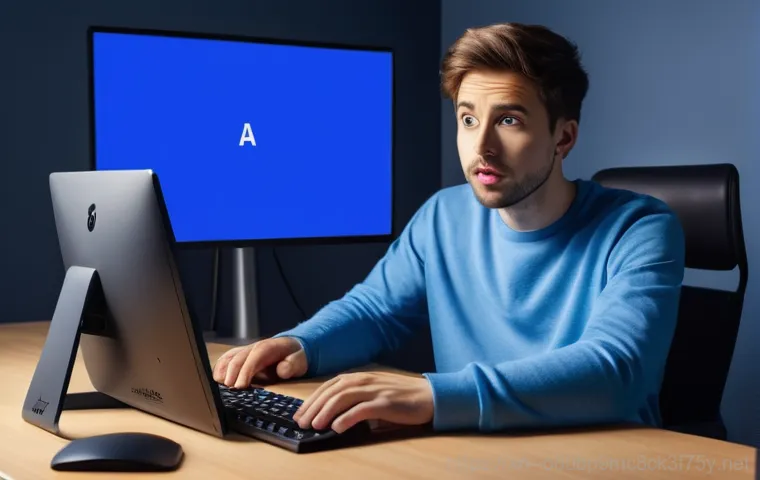컴퓨터를 잘 사용하고 있는데, 갑자기 화면이 파랗게 변하면서 온통 알 수 없는 영어만 가득한 오류 메시지가 떡하니 나타나 멈춰버린 경험, 다들 있으시죠? 정말 당황스럽고, 혹시 내 소중한 컴퓨터가 완전히 고장 난 건 아닌지 불안감마저 들게 하는 순간입니다. 특히 최근 들어 고사양 게임이나 복잡한 작업을 즐기는 분들이 최신 그래픽카드나 램을 새로 장착한 후 이런 ‘NMI_HARDWARE_FAILURE’ 오류를 만나 더 답답하게 느끼실 수도 있을 거예요.
이 골치 아픈 블루스크린은 보통 하드웨어 자체 문제일 때가 많아 단순 소프트웨어 오류와는 접근 방식이 조금 다를 수 있지만, 너무 걱정 마세요. 제가 직접 수많은 사례들을 찾아보고, 실제 이 문제를 겪고 해결한 경험자들의 생생한 꿀팁까지 모두 모아왔으니까요. 여러분의 소중한 컴퓨터를 다시 건강하게 되돌릴 수 있는 명쾌한 해결책을, 지금부터 확실히 알려드릴게요!
갑작스러운 파란 화면, 대체 왜 뜨는 걸까요?

알 수 없는 오류, 당황스러움 그 자체!
컴퓨터를 열심히 사용하다가 갑자기 화면이 파랗게 변하면서 온갖 알 수 없는 영어 메시지가 가득 뜨는 순간, 정말 심장이 덜컥 내려앉죠? 저도 예전에 한창 중요한 작업을 하고 있는데 갑자기 이런 블루스크린이 떡하니 나타나서 얼마나 당황했던지 몰라요. 이게 바로 오늘 우리가 이야기할 ‘NMI_HARDWARE_FAILURE’ 오류의 전형적인 모습인데요, 이름에서 풍기듯 하드웨어 문제와 밀접한 관련이 있는 경우가 대부분입니다.
단순한 소프트웨어 충돌과는 다르게, 이 오류는 컴퓨터의 심장과도 같은 중요한 부품들에 문제가 생겼다는 일종의 경고 신호로 볼 수 있어요. 그렇다 보니 문제를 해결하는 과정도 소프트웨어 오류와는 조금 다르게 접근해야 한답니다. 어떤 분들은 최근에 고사양 게임 때문에 그래픽카드를 새로 바꾸거나 램 용량을 늘렸다가 이 오류를 만나서 더 좌절하기도 하시더라고요.
하지만 너무 걱정 마세요. 제가 직접 여러 사례를 찾아보고, 실제 이 문제를 겪고 해결한 수많은 경험자들의 생생한 꿀팁들을 모두 모아왔으니, 차근차근 따라오시면 여러분의 소중한 컴퓨터를 다시 건강하게 되돌릴 수 있을 거예요!
하드웨어 문제의 서막, 왜 NMI일까?
NMI는 ‘Non-Maskable Interrupt’의 약자인데, 쉽게 말해 운영체제가 절대로 무시할 수 없는, 가장 심각한 수준의 하드웨어 오류가 발생했을 때 나타나는 메시지입니다. 일반적인 인터럽트(소프트웨어에서 처리 가능한 오류 신호)와 달리, NMI는 시스템의 안정성을 심각하게 위협하는 수준이기 때문에 컴퓨터가 즉시 모든 작업을 멈추고 강제로 블루스크린을 띄워 사용자에게 알리는 거죠.
제가 개인적으로 이 오류를 겪었을 때는 아무리 재부팅을 해도 계속 파란 화면만 나와서 정말 막막했거든요. 결국 하나하나 점검하면서 문제의 원인을 찾아냈던 기억이 납니다. 주요 원인으로는 램(RAM) 불량, 그래픽카드 문제, 메인보드 결함, 심지어는 CPU 관련 문제나 파워서플라이의 불안정한 전원 공급 등 다양한 하드웨어적 요인들이 복합적으로 작용할 수 있습니다.
그래서 해결책도 한 가지가 아니라 여러 부분을 꼼꼼하게 살펴보는 과정이 필수적이랍니다.
가장 먼저 확인해야 할 필수 점검 리스트
기본 중의 기본, 연결 상태 확인하기
갑자기 블루스크린이 떴을 때, 저처럼 패닉에 빠져서 바로 전문가에게 달려가는 분들도 계시겠지만, 잠깐 진정하고 기본적인 것부터 차근차근 살펴보는 게 중요해요. 제가 처음 NMI 오류를 만났을 때, 너무 놀라서 허둥지둥했는데 나중에 알고 보니 의외로 간단한 곳에서 문제가 시작되는 경우가 많더라고요.
우선, 컴퓨터 전원을 완전히 끈 상태에서 본체 옆면을 열고 모든 케이블과 부품들이 제대로 연결되어 있는지 확인해 보세요. 특히 램(RAM), 그래픽카드, 하드디스크(SSD 포함) 등의 부품이 슬롯에 헐겁게 끼워져 있거나 먼지가 많이 쌓여 접촉 불량을 일으키는 경우가 생각보다 흔합니다.
저도 예전에 그래픽카드를 교체하다가 제대로 결합하지 않아서 블루스크린을 겪은 적이 있거든요. 이때는 부품을 슬롯에서 완전히 뽑았다가 지우개 등으로 접촉 단자 부분을 조심스럽게 닦아주고, 다시 딸깍 소리가 날 때까지 확실하게 장착해 주는 것이 중요합니다. 이 작은 습관 하나만으로도 의외의 문제가 해결되는 경우가 많으니 꼭 시도해 보세요.
소프트웨어 충돌 가능성도 배제할 수 없죠!
NMI_HARDWARE_FAILURE는 하드웨어 오류라고 하지만, 때로는 소프트웨어적인 요인이 하드웨어에 부담을 주어 이 오류를 유발할 수도 있습니다. 예를 들어, 최근에 새로 설치한 프로그램이나 드라이버가 기존 시스템과 충돌을 일으키는 경우, 혹은 운영체제 업데이트 과정에서 문제가 생기는 경우도 무시할 수 없어요.
만약 오류 발생 직전에 특정 프로그램을 설치했거나 드라이버를 업데이트했다면, 해당 프로그램을 삭제하거나 드라이버를 이전 버전으로 롤백해 보는 것도 좋은 방법입니다. 윈도우 안전 모드로 부팅하여 문제가 되는 소프트웨어를 제거하는 것이 가장 안전한데요, 저도 새로운 그래픽 드라이버를 설치했다가 화면 깨짐과 함께 블루스크린을 경험한 적이 있어서, 그때마다 안전 모드로 진입해서 해결하곤 했습니다.
윈도우 시스템 복원 기능을 사용해서 오류 발생 이전 시점으로 되돌리는 것도 효과적인 해결책이 될 수 있으니, 이 방법도 꼭 염두에 두세요.
램(RAM) 점검, 블루스크린 해결의 핵심 열쇠!
램 불량, 가장 흔한 NMI 원인 중 하나
NMI_HARDWARE_FAILURE 오류가 떴을 때, 제가 가장 먼저 의심하는 부품은 바로 램(RAM)입니다. 정말 많은 분들이 이 문제로 골머리를 앓으시다가 램을 교체하고 해결했다는 이야기를 자주 접하거든요. 램은 컴퓨터가 작업하는 데이터를 임시로 저장하는 곳이기 때문에, 이곳에 문제가 생기면 시스템 전체가 불안정해지고 심각한 오류로 이어질 수 있습니다.
저도 예전에 컴퓨터가 자꾸만 버벅거리고 블루스크린이 뜨길래 혹시나 하고 램을 뽑아서 다른 슬롯에 꽂아보고, 지우개로 단자도 닦아보고 했더니 거짓말처럼 문제가 해결된 경험이 있어요. 특히 다수의 램 모듈을 사용 중이라면, 한 번에 하나씩만 장착해서 어떤 램이 문제인지 개별적으로 테스트해보는 ‘램 하나씩 꽂아보기’ 방법을 강력히 추천합니다.
실제로 이렇게 해서 불량 램을 찾아내고 교체한 사례를 정말 많이 봤습니다.
램 테스트 프로그램으로 정확하게 진단하기
만약 램을 뽑았다 끼워도, 슬롯을 바꿔봐도 문제가 해결되지 않는다면 램 자체의 물리적인 손상이나 불량을 의심해 봐야 합니다. 이때는 ‘MemTest86’ 같은 전문적인 램 테스트 프로그램을 활용하면 정확한 진단이 가능합니다. 이 프로그램은 부팅 가능한 USB를 만들어 컴퓨터에 꽂고 부팅하면, 램의 모든 영역을 정밀하게 테스트하여 오류가 있는지 없는지 알려줍니다.
저도 컴퓨터 수리점 사장님이 알려주셔서 이 프로그램을 사용해봤는데, 제 램에 미세한 불량 섹터가 있다는 걸 확인하고 결국 새 램으로 교체해서 NMI 오류를 완벽하게 해결했어요. 이런 전문 프로그램 사용이 어렵게 느껴진다면, 가까운 컴퓨터 수리점에 방문하여 램 점검을 요청하는 것도 현명한 방법입니다.
사소한 램 하나의 문제가 여러분의 소중한 컴퓨터를 병들게 할 수 있다는 사실, 꼭 기억해 주세요.
그래픽카드와 드라이버, 놓치지 말아야 할 부분
그래픽카드 과열 또는 접촉 불량 점검
고사양 게임이나 그래픽 작업을 많이 하시는 분들이라면 NMI_HARDWARE_FAILURE 오류 발생 시 그래픽카드를 유심히 살펴볼 필요가 있습니다. 그래픽카드는 엄청난 양의 데이터를 처리하기 때문에 과열되기 쉽고, 이로 인해 시스템에 무리를 주거나 오류를 유발할 수 있거든요.
저도 최신 게임을 하다가 그래픽카드 온도가 너무 올라가서 컴퓨터가 갑자기 멈춘 적이 있는데, 그때는 정말 식은땀이 나더라고요. 먼저, 본체를 열어 그래픽카드가 메인보드 슬롯에 제대로 꽂혀 있는지 확인하고, 혹시 먼지가 많이 쌓여 있다면 에어 스프레이 등으로 깨끗하게 청소해 주는 것이 좋습니다.
특히 그래픽카드 팬이 제대로 작동하는지 육안으로 확인하고, 팬이 돌아가지 않거나 소음이 심하다면 팬 교체나 그래픽카드 자체의 점검이 필요할 수 있습니다. 윈도우 부팅 후 GPU 온도 모니터링 프로그램을 설치해서 그래픽카드 온도가 정상 범위 내에 있는지 주기적으로 확인하는 습관도 중요합니다.
드라이버 버전 문제 해결하기
그래픽카드 자체에 문제가 없더라도, 드라이버 문제로 NMI 오류가 발생할 수 있습니다. 저도 이전에 최신 드라이버로 업데이트했다가 오히려 시스템 불안정성을 겪은 적이 있었어요. 그래픽 드라이버는 제조업체에서 수시로 업데이트되지만, 간혹 특정 시스템 환경에서 충돌을 일으키거나 불안정한 버그가 포함될 수 있습니다.
만약 최근에 그래픽 드라이버를 업데이트했다면, ‘장치 관리자’에서 해당 드라이버를 이전 버전으로 롤백하거나, 완전히 제거한 후 그래픽카드 제조사 공식 홈페이지에서 안정적인 이전 버전 드라이버를 다시 설치해 보세요. 이때 ‘DDU(Display Driver Uninstaller)’ 같은 전문 프로그램을 사용하면 기존 드라이버를 잔여 파일 없이 깨끗하게 제거할 수 있어 효과적입니다.
새로운 드라이버를 설치하기 전에 항상 기존 드라이버를 완전히 제거하는 것이 중요하며, 저처럼 섣불리 최신 드라이버만 고집하다가 낭패를 보는 일은 피하셨으면 좋겠어요.
CPU와 메인보드, 의외의 복병일 수 있어요
CPU 오버클럭 설정 점검 및 초기화
컴퓨터 성능을 조금이라도 더 끌어올리려고 CPU 오버클럭을 시도하는 분들이 요즘 많죠? 저도 한때 오버클럭의 매력에 빠져서 여러 설정을 만져봤던 기억이 있습니다. 하지만 과도하거나 불안정한 오버클럭 설정은 CPU에 무리를 주고, 시스템 전체의 안정성을 해쳐 NMI_HARDWARE_FAILURE와 같은 치명적인 오류를 유발할 수 있습니다.
만약 NMI 오류가 발생하기 전에 CPU 오버클럭을 시도했거나 설정을 변경했다면, 즉시 BIOS/UEFI 설정으로 들어가 오버클럭 설정을 기본값으로 초기화해야 합니다. 저도 한때 오버클럭을 과하게 했다가 블루스크린을 자주 겪었는데, 기본 설정으로 되돌리니 언제 그랬냐는 듯이 멀쩡해지더라고요.
오버클럭은 잘못하면 시스템에 영구적인 손상을 줄 수도 있으니, 전문가가 아니라면 가급적 사용하지 않는 것을 권장합니다. 안정성이 최우선이잖아요!
메인보드 배터리 및 바이오스 업데이트

메인보드는 컴퓨터의 모든 부품을 연결하고 관리하는 허브 역할을 합니다. 메인보드에 문제가 생기면 NMI 오류는 물론, 부팅 불량 등 다양한 심각한 증상이 나타날 수 있습니다. 특히 메인보드에 장착된 수은 전지(CMOS 배터리)의 수명이 다하면 BIOS 설정이 초기화되거나 불안정해져 오류를 유발하기도 합니다.
컴퓨터 전원을 완전히 끄고 본체를 연 다음, 메인보드에 있는 동전 모양의 수은 전지를 교체해 보는 것도 의외의 해결책이 될 수 있습니다. 그리고 메인보드 BIOS/UEFI 펌웨어는 컴퓨터 부팅과 하드웨어 관리에 핵심적인 역할을 하므로, 최신 버전으로 업데이트하는 것이 중요합니다.
제조업체 홈페이지에서 해당 모델의 최신 BIOS 파일을 다운로드하여 업데이트하면 하드웨어 호환성 및 안정성이 향상되어 NMI 오류 해결에 도움이 될 수 있습니다. 저도 새로운 CPU를 장착하고 나서 BIOS 업데이트를 하지 않아 호환성 문제로 고생했던 적이 있어서, 항상 최신 BIOS를 유지하려고 노력하고 있습니다.
이것까지 했는데도 안 된다면? 전문가의 도움이 필요할 때
자가 진단의 한계, 전문 기술의 필요성
제가 앞서 알려드린 여러 가지 방법들을 다 시도했는데도 여전히 NMI_HARDWARE_FAILURE 오류가 계속 발생한다면, 이제는 전문가의 도움을 받는 것을 진지하게 고려해야 할 때입니다. 사실 컴퓨터 하드웨어 문제는 겉으로 보기에는 비슷해 보여도 그 원인이 매우 다양하고 복합적일 수 있거든요.
특히 제가 집에서 할 수 있는 자가 진단에는 분명한 한계가 존재합니다. 전문 장비 없이는 정확한 부품 테스트가 어렵고, 육안으로는 확인하기 어려운 미세한 불량이나 쇼트 등을 찾아내기란 거의 불가능에 가깝죠. 저도 정말 답이 안 나오는 문제는 결국 동네 컴퓨터 수리점에 들고 가서 해결했던 경험이 있습니다.
괜히 혼자서 무리하게 이것저것 만지다가 더 큰 고장을 유발할 수도 있으니, 현명한 판단이 중요해요.
신뢰할 수 있는 수리점 선택 가이드
전문가의 도움을 받기로 결정했다면, 어떤 수리점을 선택해야 할지 고민이 되실 거예요. 제가 직접 겪어본 바에 따르면, 무조건 저렴한 곳보다는 ‘믿을 수 있는 곳’을 선택하는 게 훨씬 중요합니다. 주변 지인들의 추천을 받거나, 인터넷 커뮤니티에서 평판이 좋은 곳을 찾아보는 것이 좋아요.
수리점에 방문하기 전에는 어떤 문제가 있었는지 최대한 자세하게 설명할 수 있도록 오류 증상, 시점, 시도했던 해결책 등을 미리 메모해 두면 좋습니다. 그리고 수리 전에는 꼭 예상 수리비와 교체할 부품에 대해 충분히 상담하고, 불필요한 수리를 권유하지 않는지 주의 깊게 살펴보세요.
아래 표는 NMI_HARDWARE_FAILURE 진단 및 해결 과정에서 고려할 주요 사항들을 정리해 본 것이니 참고하시면 도움이 될 거예요.
| 구분 | 점검 내용 | 자가 해결 가능성 | 전문가 도움 필요성 |
|---|---|---|---|
| 램(RAM) | 재장착, 슬롯 변경, MemTest86 실행 | 높음 | 불량 램 교체 시 |
| 그래픽카드 | 재장착, 팬 작동 확인, 드라이버 롤백/재설치 | 중간 | 과열, 물리적 손상, 드라이버 충돌 지속 시 |
| CPU & 메인보드 | 오버클럭 초기화, CMOS 배터리 교체, BIOS 업데이트 | 낮음-중간 | 물리적 손상, 복잡한 BIOS 문제 시 |
| 파워서플라이 | 전원 케이블 확인, 전압 불안정 점검 | 낮음 | 전원 부족, 불량 파워 교체 시 |
| 소프트웨어 | 최근 설치 프로그램/드라이버 삭제, 시스템 복원 | 높음 | 운영체제 재설치 필요 시 |
미리미리 예방하는 습관, 우리 컴퓨터 건강 지키기
꾸준한 관리만이 오류를 막는 길
NMI_HARDWARE_FAILURE 같은 치명적인 오류를 한 번 겪고 나면, 다시는 이런 일을 겪고 싶지 않다는 생각이 간절해지죠. 제가 늘 강조하는 말이지만, 컴퓨터는 사람처럼 꾸준히 관심을 가지고 관리해줘야 오래도록 건강하게 사용할 수 있습니다. 평소에 조금만 신경 써서 관리하는 습관을 들이면, 갑자기 찾아오는 블루스크린 때문에 당황하거나 큰 비용을 들여 수리할 일을 훨씬 줄일 수 있어요.
마치 우리가 건강 검진을 꾸준히 받는 것처럼, 컴퓨터도 정기적인 점검과 관리가 필요하다는 겁니다. 특히 컴퓨터를 구매한 지 오래되었거나, 고사양 게임처럼 무거운 작업을 자주 하시는 분들이라면 이런 예방 습관이 더욱 중요하겠죠? 저도 이전에 블루스크린으로 한바탕 홍역을 치르고 나서는 정말 철저하게 관리하고 있습니다.
하드웨어 온도 관리와 드라이버 최신 상태 유지
가장 중요한 예방책 중 하나는 바로 하드웨어 온도를 적정하게 유지하는 것입니다. 특히 CPU와 그래픽카드는 작업량이 많아질수록 온도가 급격히 올라가기 쉬운데, 과열은 하드웨어 수명을 단축시키고 오류를 유발하는 주범이 될 수 있습니다. 저는 항상 HWMonitor 나 MSI Afterburner 같은 프로그램을 켜놓고 CPU와 그래픽카드 온도를 실시간으로 확인하는 습관이 있어요.
온도가 너무 높게 유지된다면, 케이스 내부의 먼지를 정기적으로 청소해주고, 쿨링 팬의 성능을 점검하거나 추가 쿨러를 장착하는 것도 좋은 방법입니다. 또한, 운영체제와 모든 하드웨어 드라이버를 항상 최신 상태로 유지하는 것도 중요해요. 제조업체에서는 드라이버 업데이트를 통해 성능 개선뿐만 아니라 안정성 향상 및 버그 수정도 진행하기 때문에, 주기적으로 드라이버 업데이트를 확인하고 적용해 주는 것이 좋습니다.
하지만 앞서 언급했듯, 최신 드라이버가 무조건 좋지만은 않을 수 있으니, 업데이트 후 문제가 발생하면 바로 롤백할 준비도 해두는 센스가 필요합니다.
글을마치며
오늘은 컴퓨터 사용자라면 한 번쯤은 겪을 수 있는 무시무시한 NMI_HARDWARE_FAILURE 오류에 대해 깊이 파고들어 보았는데요. 막막하고 당황스러울 수 있는 상황이지만, 제가 알려드린 여러 자가 진단 방법들을 차근차근 따라 해보시면 분명 해결의 실마리를 찾으실 수 있을 거예요. 저도 직접 겪어보고 수없이 많은 정보를 찾아보면서 얻은 꿀팁들이니, 여러분의 소중한 컴퓨터를 다시 건강하게 만드는 데 큰 도움이 되기를 바랍니다. 무엇보다 중요한 건 미리미리 예방하는 습관이라는 점, 잊지 마시고 꾸준한 관리로 쾌적한 컴퓨터 환경을 유지하시길 응원할게요!
알아두면 쓸모 있는 정보
1. 정기적인 컴퓨터 내부 청소와 온도 관리: 본체 내부에 쌓인 먼지는 부품 과열과 접촉 불량의 주범입니다. 3~6 개월에 한 번씩 에어 스프레이 등으로 먼지를 제거해 주는 것만으로도 하드웨어 수명 연장과 NMI 오류 예방에 큰 도움이 됩니다. CPU나 GPU 온도를 실시간으로 모니터링하여 과도한 열이 발생하지 않도록 관리하는 습관도 중요하죠.
2. 드라이버 및 운영체제 최신 상태 유지: 운영체제와 모든 하드웨어 드라이버는 항상 최신 상태를 유지해야 합니다. 제조업체에서는 드라이버 업데이트를 통해 성능 개선뿐만 아니라 안정성 향상 및 버그 수정도 진행하기 때문에, 주기적인 업데이트 확인은 필수적인 컴퓨터 관리 습관입니다.
3. 불필요한 프로그램 및 시작 앱 정리: 백그라운드에서 실행되는 불필요한 프로그램들은 시스템 자원을 잡아먹고 다른 프로그램과의 충돌을 유발하여 오류를 만들 수 있습니다. 사용하지 않는 프로그램은 과감히 삭제하고, Windows 시작 시 자동으로 실행되는 앱들을 정리하여 시스템 부하를 줄여주세요.
4. 안정적인 전원 공급 확인: 파워서플라이는 컴퓨터의 모든 부품에 전원을 공급하는 중요한 역할을 합니다. 불안정한 전원 공급은 NMI 오류의 원인이 될 수 있으므로, 멀티탭 상태를 확인하고, 정격 용량의 파워서플라이를 사용하는지 점검하는 것이 좋습니다.
5. 소중한 데이터의 정기적인 백업 생활화: 어떤 하드웨어 오류든 언제든 예고 없이 발생할 수 있습니다. 가장 기본적인 예방책이자 최악의 상황에 대비하는 방법은 바로 소중한 데이터를 잃지 않도록 클라우드나 외장하드에 주기적으로 백업하는 습관을 들이는 것입니다. 미리미리 준비하는 현명한 습관을 꼭 길러주세요.
중요 사항 정리
NMI_HARDWARE_FAILURE는 주로 RAM, 그래픽카드, 메인보드 등 컴퓨터의 핵심 하드웨어 문제로 인해 발생하는 심각한 오류입니다. 이 오류가 발생하면 당황하지 마시고, 먼저 케이블 연결 상태, 드라이버 버전, 그리고 RAM 모듈 불량 여부부터 차례로 점검하는 것이 중요합니다. 특히 RAM은 자가 진단으로 해결될 가능성이 높은 핵심 부품이므로 가장 먼저 살펴보시는 것을 추천해요. 만약 여러 시도에도 문제가 지속된다면, 무리한 자가 수리보다는 전문 컴퓨터 수리점의 도움을 받아 정확한 진단과 해결책을 찾는 것이 현명합니다. 무엇보다 중요한 것은 정기적인 내부 청소와 하드웨어 온도 관리, 그리고 최신 드라이버 유지를 통해 미리미리 예방하는 습관을 들이는 것이겠죠!
자주 묻는 질문 (FAQ) 📖
Q1: ‘NMI_HARDWARE_FAILURE’가 정확히 무슨 오류이고, 왜 발생하는 건가요?
아, 이 골치 아픈 ‘NMI_HARDWARE_FAILURE’ 블루스크린! 저도 처음 봤을 때 식은땀이 줄줄 흘렀던 기억이 나네요. NMI는 ‘Non-Maskable Interrupt’의 줄임말인데, 쉽게 말하면 컴퓨터가 절대 무시할 수 없는, 가장 심각한 수준의 ‘하드웨어 오류’가 발생했다는 뜻이에요. 시스템이 더 이상 버틸 수 없어 강제로 모든 작업을 멈추고 파란 화면을 띄워버리는 거죠. 보통 코드 0x00000080 과 함께 나타난답니다.
그럼 왜 이런 비상사태가 발생할까요? 가장 큰 원인은 역시 이름처럼 ‘하드웨어 자체의 문제’예요. 메모리(RAM)가 제대로 작동하지 않거나, CPU에 과부하가 걸려 과열되거나, 그래픽카드(GPU)에 이상이 생기거나, 심지어 메인보드나 저장 장치(SSD/HDD)에 문제가 생겼을 때 이 오류가 나타날 수 있어요. 제가 직접 겪어보니, 특히 새로운 고사양 부품을 장착했거나, 오랜 시간 컴퓨터 내부를 청소하지 않아 먼지가 쌓여 과열될 때 이런 현상이 심해지더라고요. 드라이버가 꼬이거나 손상된 경우, 아니면 외부 장치와의 충돌 때문에 발생하기도 하니, 원인은 생각보다 다양할 수 있습니다.
Q2: 이 오류를 해결하기 위해 제가 직접 시도해볼 수 있는 방법들은 어떤 게 있을까요?
네, 혼자 힘으로 해결할 수 있는 방법들이 꽤 많아요. 너무 걱정 마시고, 제가 알려드리는 순서대로 천천히 따라해 보세요. 우선 가장 간단하게는 ‘재부팅’을 먼저 시도해 보는 거예요. 의외로 단순한 오류는 재부팅 한 번으로 해결되는 경우가 많거든요. 만약 그래도 또 블루스크린이 뜬다면, 컴퓨터에 연결된 모든 ‘외부 장치(USB, 프린터, 외장하드 등)’를 분리하고 다시 재부팅해보세요. 때로는 주변 기기 하나 때문에 시스템 전체가 멈추기도 합니다.
다음으로 많이 시도하는 방법은 ‘메모리(RAM) 점검’이에요. 컴퓨터 케이스를 열어서 램을 뺐다가 다시 꾹 눌러 장착해주는 것만으로도 해결되는 경우가 많아요. 혹시 램이 여러 개라면 하나씩만 꽂아보면서 문제가 되는 램이 있는지 확인해 볼 수도 있고요. 윈도우 자체에 내장된 ‘메모리 진단 도구’나 ‘MemTest86’ 같은 전문 프로그램을 사용해서 램에 실제 문제가 있는지 검사해 보는 것도 좋습니다.
그리고 ‘드라이버 업데이트’도 필수입니다. 특히 그래픽카드 드라이버는 최신 버전을 유지하는 게 중요한데, 가끔 호환성 문제가 생기기도 하니 최신 버전으로 업데이트하거나, 문제가 시작되기 전의 안정적인 버전으로 되돌려보는 것도 좋은 방법이에요. 마지막으로 윈도우 ‘시스템 파일 검사기(sfc /scannow)’를 실행해서 손상된 시스템 파일을 복구하거나, 윈도우 설정의 ‘블루스크린 문제 해결사’를 돌려보는 것도 도움이 될 수 있습니다.
Q3: 만약 제가 직접 해결하기 어렵다면, 전문가의 도움을 받아야 할까요? 그리고 이런 상황을 예방할 수 있는 꿀팁이 있을까요?
정말 꼼꼼히 따라 했는데도 문제가 해결되지 않고 블루스크린이 계속 나타난다면, 솔직히 전문가의 도움을 받는 게 가장 빠르고 확실한 방법입니다. 특히 CPU, 메인보드, 파워서플라이 같은 핵심 부품의 문제일 경우, 개인이 직접 해결하기는 어렵고 자칫 더 큰 손상으로 이어질 수 있거든요. 저도 예전에 혼자 해결하려다 오히려 일을 키운 적이 있어서, 너무 답답해하지 마시고 가까운 수리점이나 제조사 서비스센터에 문의해 보세요. 전문가들은 진단 장비도 더 정확하고, 경험도 많으니 원인을 금방 찾아낼 거예요.
그리고 이런 ‘NMI_HARDWARE_FAILURE’ 같은 블루스크린을 미리 예방하는 꿀팁도 알려드릴게요! 가장 중요한 건 역시 ‘꾸준한 관리’입니다. 먼저, 컴퓨터 내부 ‘먼지 청소’를 주기적으로 해주는 거예요. 먼지가 쌓이면 통풍이 잘 안 돼서 부품들이 과열되고, 이게 결국 하드웨어 고장의 주요 원인이 되거든요. CPU나 그래픽카드 온도를 모니터링하는 프로그램(HWMonitor, GPU-Z 등)을 설치해서 평소 온도를 체크하는 습관을 들이는 것도 아주 유용해요. 또, 윈도우와 각종 드라이버를 항상 ‘최신 상태’로 유지하는 것도 중요하고요. 마지막으로, 정품 소프트웨어만 사용하고 악성코드나 바이러스에 감염되지 않도록 항상 주의하는 것도 잊지 마세요. 이 작은 습관들이 여러분의 소중한 컴퓨터를 건강하게 지켜줄 겁니다!